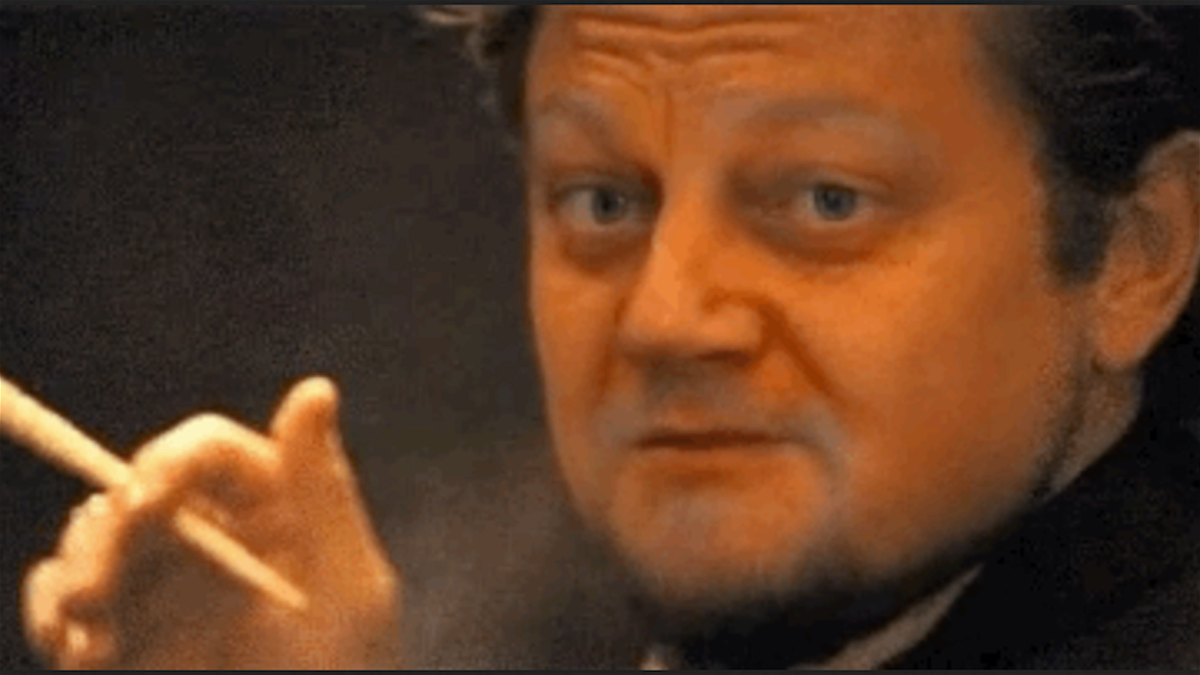
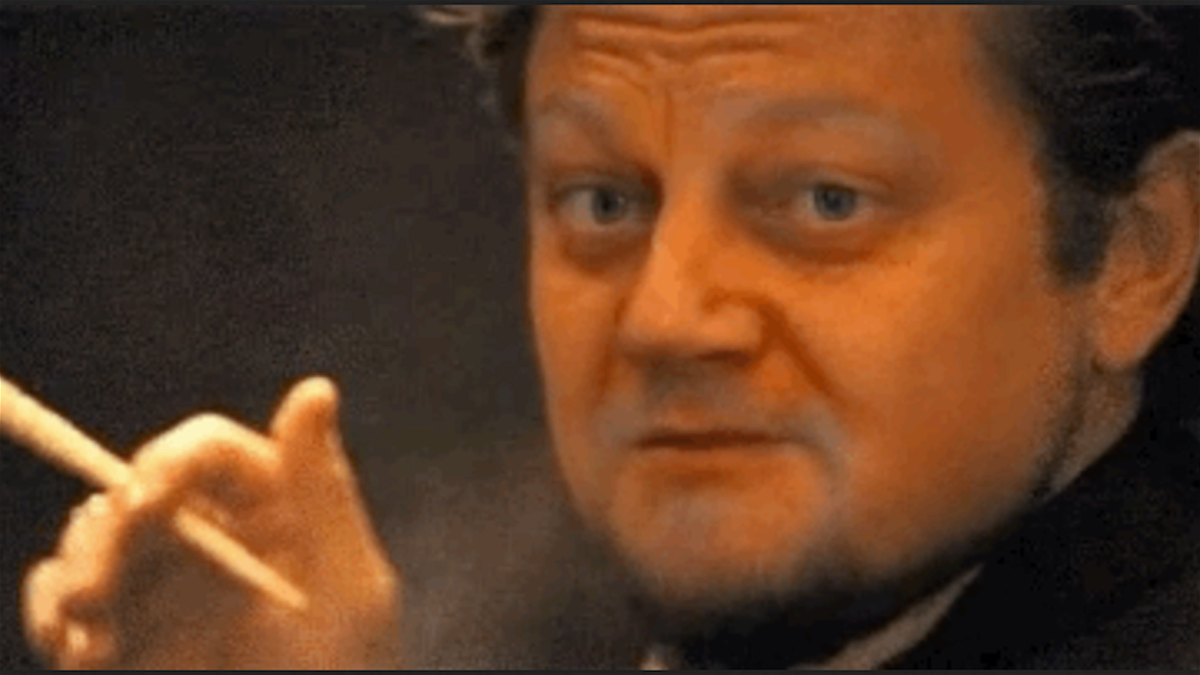
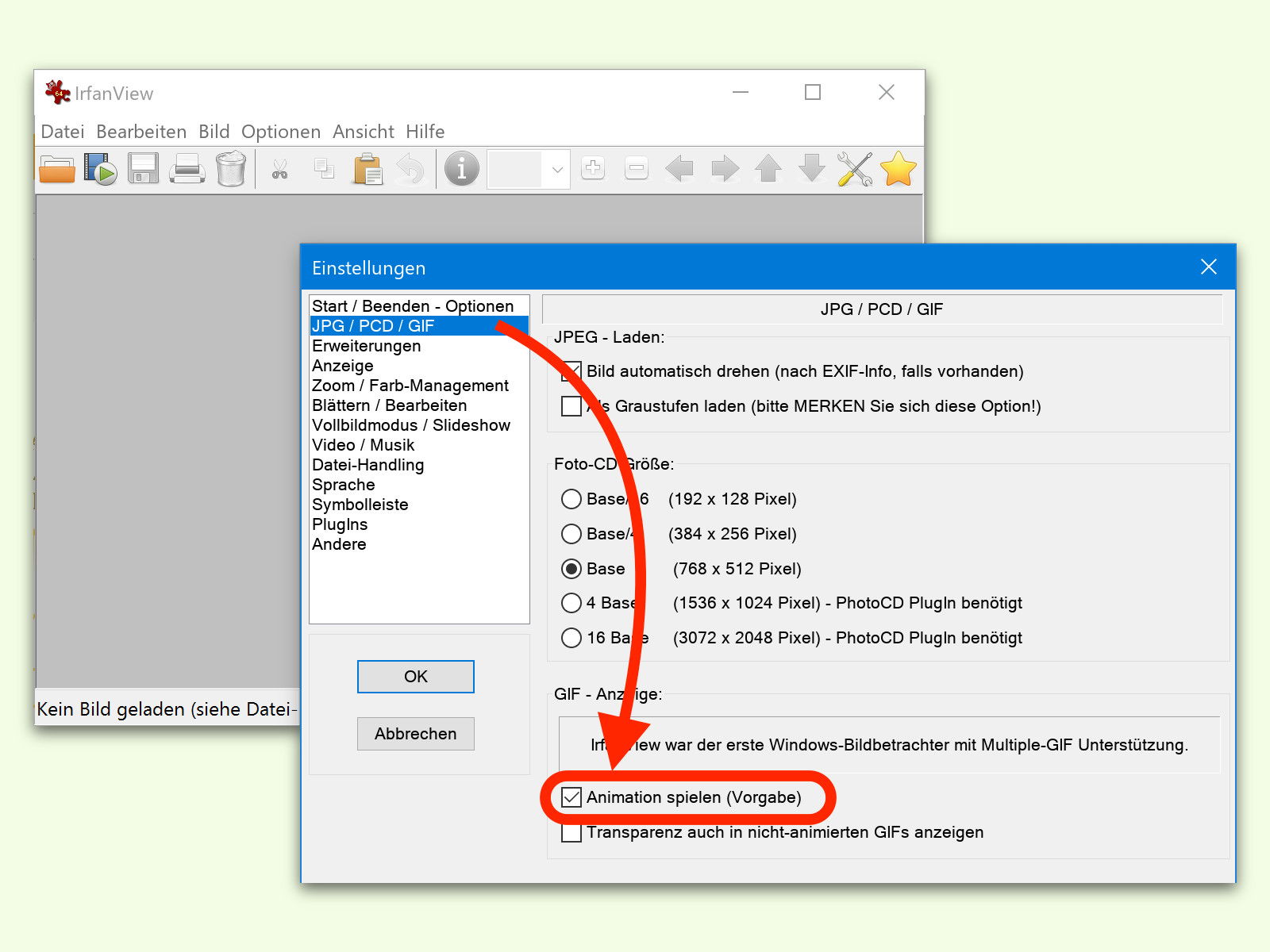
Animierte GIFs in IrfanView nicht abspielen
Wenn ein GIF-Bild, das eine Animation enthält, im kostenlosen Bild-Betrachter IrfanView geöffnet wird, startet automatisch die Wiedergabe der Animation. Das Problem: Solange die Animation läuft, sind Bearbeitungen nur eingeschränkt möglich.
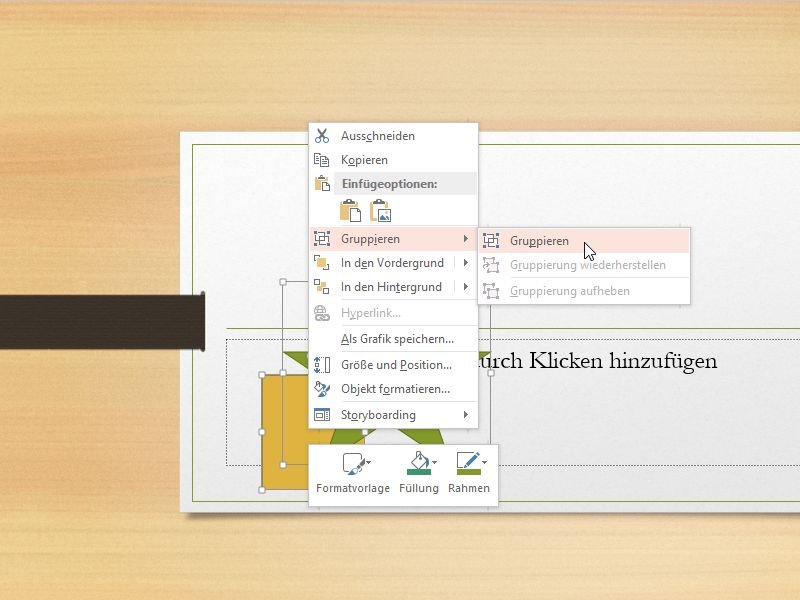
PowerPoint: Mehrere Objekte gemeinsam animieren
Präsentationen in PowerPoint leben von Animationen und Folien-Übergängen. Wenn mehrere Elemente auf einmal animiert werden sollen, muss man die Animation nicht manuell für jedes einzelne Objekt neu erstellen.
Firefox: Tab-Animationen abschalten
Seit der Version 4 gibt’s beim Firefox eine kleine Animation, sobald ein Tab geöffnet wird. Die Registerkarte zieht sich wie ein Vorhang auf. Sieht nett aus, ist aber nur optische Spielerei. Wer den optischen Schnickschnack nicht möchte, kann die Tab-Animation wieder abschalten.
PowerPoint ab 2007: Aufzählungen animieren
Aufzählungen müssen bei PowerPoint-Präsentationen nicht immer simple Listen mit langweiligen Aufzählungszeichen sein. Dank SmartArt und Animationen werden aus nüchternen Aufzählungen echte Eyecatcher.



